レンダリングを印刷するためのオプションが用意されています。
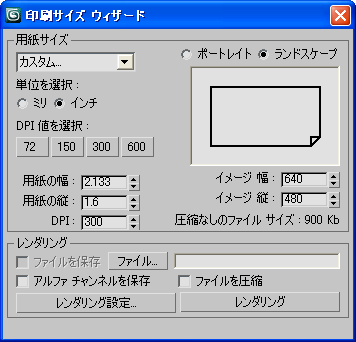
[用紙サイズ](Paper Size)領域
- ドロップダウン リスト
- [用紙サイズ](Paper Size)ドロップダウン リストで、標準的な印刷解像度とアスペクト比の中から選択することができます。この中からサイズを選択するか、[カスタム](Custom)を選択しておいて、[用紙サイズ](Paper Size)領域の他のコントロールを使ってサイズを設定することもできます。リストからは次のようなオプションが選択できます。
- [カスタム](Custom)
- [A - 11 x 8.5 in](300 dpi)
- [B - 17 x 11 in](200 dpi)
- [C - 22 x 17 in](150 dpi)
- [D - 34 x 22 in](100 dpi)
- [E - 44 x 34 in](75 dpi)
- [A0 - 1189 x 841 mm](75 dpi)
- [A1 - 841 x 594 mm](100 dpi)
- [A2 - 594 x 420 mm](150 dpi)
- [A3 - 420 x 297 mm](200 dpi)
- [A4 - 297 x 210 mm](300 dpi)
- [A5 - 210 x 148 mm](300 dpi)
- [Letter]300 dpi)
- [Legal]300 dpi)
- [Tabloid]300 dpi) ヒント: plugcfg¥printwiz.ini ファイルを編集して、[用紙サイズ](Paper Size)リストをカスタマイズできます。ファイルを編集する場合は、元のファイルのバックアップ コピーを必ず保存してください。
- [ポートレイト](Portrait)/[ランドスケープ](Landscape)
- 縦向きの出力の場合は[ポートレイト](Portrait)、横向きの出力の場合は[ランドスケープ](Landscape)を選択します。方向のグラフィック表示がウィンドウに表示されます。 注: [ポートレイト](Portrait)と[ランドスケープ](Landscape)の切り替えでは、幅と高さの設定が切り替わるだけです。実際の方向は、イメージのサイズによって異なります。たとえば、[ポートレイト](Portrait)を選択して、幅が高さよりも大きいカスタム サイズを指定すると、方向は横になります。ヒント: この設定の変更後は、POV (Point-Of-View、視点)ビューポート ラベル メニューの[セーフ フレームを表示](Show Safe Frames)機能を使用して、必ずイメージをプレビューしてください。これにより、出力方向がどのようにビューポートに対応するかが示されます。
- 単位を選択
- [用紙の幅](Paper Width)および[用紙の縦](Paper Height)の単位をミリメートル(mm)またはインチに指定できます。
- DPI 値を選択
- 一般的な dpi 設定として、[72]、[150]、[300]、[600]の 4 つのボタンが用意されています。いずれかのボタンをクリックすると、下の[DPI]プロパティにその値が設定されます。
- [用紙の幅](Paper Width)、[用紙の縦](Paper Height)
- [単位を選択](Choose Unit)で選択した単位に応じて、出力の幅および高さをミリメートルまたはインチに指定します。 注: いずれかの設定を変更すると、対応するイメージ サイズの設定も変更されます。
- [イメージ 幅](Image Width)、[イメージ 縦](Image Height)
- 出力の幅および高さをピクセルで指定します。 注: いずれかの設定を変更すると、対応する用紙サイズの設定も変更されます。
- DPI
- 出力解像度を「DPI」値で指定します。この値を指定する最も簡単な方法は、[DPI 値を選択](Choose DPI Value)の下にあるいずれかのボタンをクリックする方法です。これ以外の解像度を使用する場合は、手動で設定します。
TIFF ファイルのみが DPI 情報をサポートします。別のイメージ形式でレンダリングする場合は、後でイメージ処理アプリケーションを使用してイメージの解像度を調整する必要がある場合もあります。
注: DPI 設定を変更すると、同じアスペクト比を維持したまま[イメージ 幅](Image Width)/[イメージ 縦](Image Height)の設定も変更されます。 - 圧縮なしのファイル サイズ
- 圧縮が使用されていない場合、レンダリングされた TIFF イメージ ファイルのサイズが表示されます。
[レンダリング](Rendering)領域
印刷サイズ ウィザードから直接レンダリングすると、現在のフレームを TIFF 形式でディスク ファイルに出力できます。この形式は出版業界でよく使用されます。別の形式にレンダリングするには、ウィザードの[レンダリング設定](Render Setup)ボタンを使用します。
- ファイルを保存
- これをオンにしてレンダリングすると、3ds Max ではレンダリングされたイメージがディスクに保存されます。[ファイルを保存](Save File)は、[ファイル](File)ボタンを使用して出力ファイルを指定した後にのみ利用できます。既定値ではチェックマークは付いていません。
- ファイル
- [TIFF ファイルを選択](Select TIFF File)ダイアログ ボックスを表示します。このダイアログ ボックスで出力ファイルの名前と位置を指定できます。現在のセッションで[レンダリング設定](Render Setup)ダイアログ ボックスを使用して既にイメージをディスクにレンダリングした場合は、最後に使用したファイル名がこのフィールドに表示されます。
- アルファ チャネルを保存
- これがオンにすると、3DS MAX では 8 ビットのアルファ チャネルをレンダリングされた TIFF ファイルに組み込みます。既定値ではチェックマークが付いていません。
- ファイルを圧縮
- このチェックボックスにチェックマークが付いている場合、ファイルの保存時に圧縮が使用されます。
- レンダリング設定
- [レンダリング設定](Render Setup)ダイアログ ボックスを表示し、[印刷サイズ ウィザード](Print Size Wizard)で作成した設定(イメージ サイズなど)を転送します。このダイアログ ボックスで、さらに設定を変更してシーンをレンダリングできます。
- レンダリング
- シーンをレンダリング フレーム ウィンドウにレンダリングします。[ファイルを保存](Save File)をオンにしてファイル名を指定した場合は、ディスク ファイルにもレンダリングします。